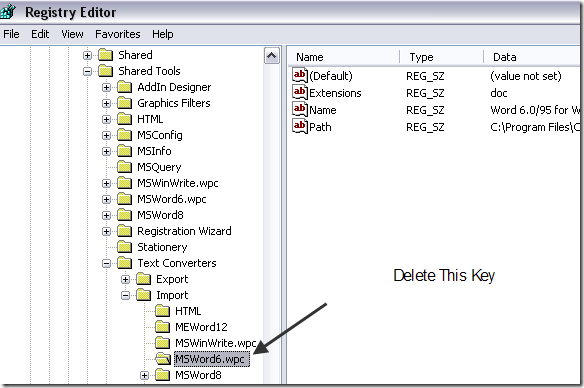Recentemente, ho avuto un utente nel mio ufficio a ottenere i seguenti errori durante il tentativo di aprire un documento Word:
Word cannot start the converter mswrd632.wpc.
o
Word cannot start the converter SSPDFCG_x64.cnv
Ogni volta che l'utente fa clic sul pulsante OK, si apre semplicemente il backup. Quello che era veramente strano è che se avesse cliccato sul pulsante X rosso, il documento si sarebbe aperto bene! Strano!
L'utente stava eseguendo Office 2013 e ha ricevuto questo errore. Dopo aver fatto qualche ricerca, ci siamo imbattuti in alcune possibili soluzioni. In questo post, li elencherò qui.
Metodo 1 - Nuance Software
Se hai installato qualche software Nuance, allora questo è sicuramente il motivo per cui stai ricevendo questo messaggio di errore. Esistono due modi per risolvere questo problema. Innanzitutto, puoi rinominare il file SSPDFCG_x64.cnv, che dovrebbe risolvere il problema.
In sostanza, se hai la versione a 32 bit di Word installata e la versione a 64 bit del software Nuance, essa causa questo errore Vai alla seguente directory sul tuo sistema:
C:\Program Files\Common Files\Microsoft Shared\TextConv
Rinomina il file SSPDFCG_x64.cnvin SSPDFCG_x64.old. Riavvia il computer e verifica se il problema persiste o meno.
Metodo 2 - Annulla registrazione del convertitore di testo
Fondamentalmente, in Windows XP SP2 e versioni successive e Windows Server 2003 SP1 e versioni successive, se si dispone di un file di testo normale o di un altro tipo di file che non è un file di Microsoft Word, ma ha un'estensione .doc, si otterrà questo errore.
Ciò può verificarsi anche se stai aprendo un documento molto vecchio creato da Word per i documenti di Windows 6.0 o Word 97. In questo caso, è possibile disattivare il convertitore mswrd632 in modo da non ottenere questo errore. I file verranno quindi aperti dai convertitori di testo di Microsoft Office.
Puoi annullare la registrazione di questo convertitore andando a Start, quindi eseguie digitando regedit. Quindi vai alla seguente chiave:
HKEY_LOCAL_MACHINE\SOFTWARE\Microsoft\Shared Tools\Text Converters\Import\MSWord6.wpc
Fai clic con il tasto destro del mouse sulla chiave MSWord6.wpc nella mano sinistra riquadro e scegli Elimina. Se ricevi il messaggio di errore con SSPDFCG_x64.cnv, prima sostituiscilo e cancellalo. Se si dispone di un documento di Word 97, sarà comunque possibile aprirlo in Word 2003 o 2007. Tuttavia, non sarà più possibile aprire questi file in WordPad. Riceverai un errore del tipo:
Cannot load Word for Windows 6.0 files
Se davvero devi usare WordPad per aprire i file Word 6.0 / 95, puoi riattivare Word 6.0 / 95 per Windows e da Macintosh a convertitore RFT. Aprire il registro e accedere ai seguenti tasti:
Per le versioni a 32 bit di Windows
HKEY_LOCAL_MACHINE\Software\Microsoft\Windows\CurrentVersion\Applets\Wordpad
Per Microsoft Windows su Windows 64 (modalità WOW)
HKEY_LOCAL_MACHINE\Software\Wow6432Node\Microsoft\Windows\CurrentVersion\Applets\Wordpad
Se la chiave Wordpadnon è presente nel riquadro a sinistra, creala. Successivamente, crea un nuovo valore DWORDnel riquadro di destra denominato AllowConversione assegna un valore di 1.
Metodo 3 - Elimina la chiave di conversione dei testi
Se ciò non ha funzionato, è necessario provare a modificare il registro. Assicurati di eseguire il backup del registro prima di apportare modifiche. Ora apri l'editor del registro facendo clic su start e digitando regedit.
Passa alla seguente chiave:
HKEY_LOCAL_MACHINE\SOFTWARE\Microsoft\Shared Tools\Text Converters
Vai avanti e fai clic con il pulsante destro del mouse su Convertitori di testoed elimina l'intera chiave.
Metodo 4 - Copia del file MSWrd632.wpc
L'altro modo per risolvere questo problema è copiare il file MSWrd632.wpc da un altro computer sul computer che presenta problemi.
L'unico problema è che è meno sicuro e rende il tuo computer vulnerabile a un possibile hack di sicurezza, quindi non farlo a meno che non sia necessario o che il computer non sia connesso a Internet.
Di solito puoi trovare questo file nel seguente percorso:
C:\Program Files\Common Files\Microsoft Shared\TextConv\
Questo è tutto! Se hai ancora questo problema, pubblica qui un commento e cercherò di aiutarti! Buon divertimento!